Die Funktion „Schattenkopie“ (Vorgängerversionen) wurde bereits vor vielen Jahren in die Windows Betriebssystemversionen eingeführt und ist natürlich auch in den aktuellen Microsoft Windows Versionen wie Windows 10 und Windows Server 2012 R2 und Windows Server 2016 enthalten.
Was sind Schattenkopien?
Schattenkopien (englisch: Shadow Copies) sind eine Funktion des Betriebssystems Windows, die es ermöglicht, Snapshots von Dateien und Ordnern zu erstellen. Diese Snapshots werden als Kopien der Dateien und Ordner zu einem bestimmten Zeitpunkt erstellt und enthalten alle Daten, die zu diesem Zeitpunkt vorhanden waren. Sie ermöglichen es Benutzern, frühere Versionen von Dateien oder Ordner wiederherzustellen, falls diese versehentlich gelöscht oder geändert wurden.
Schattenkopien werden normalerweise auf Festplatten oder Netzwerklaufwerken erstellt und können nur auf diesen Laufwerken verwendet werden. Sie werden automatisch erstellt und aktualisiert, wobei normalerweise bis zu 64 Schattenkopien pro Laufwerk gespeichert werden können. Die Funktion „Vorgängerversionen“ in Windows ermöglicht es Benutzern, auf diese Schattenkopien zuzugreifen und frühere Versionen von Dateien oder Ordner wiederherzustellen.
Es ist wichtig zu beachten, dass Schattenkopien keine vollständigen Backups ersetzen und nur als zusätzliche Schutzmaßnahme gegen versehentliches Löschen oder Ändern von Dateien dienen sollten. Außerdem ist es ratsam, regelmäßig vollständige Backups Ihrer Daten zu erstellen, um sicherzustellen, dass Sie im Falle eines Systemausfalls oder Datenverlusts in der Lage sind, alle Ihre Daten wiederherzustellen.
Diese sehr nützliche Funktion ist vielen Anwendern unbekannt und eignet sich aber hervorragend zur Wiederherstellung von gelöschten Daten bzw. für eine Systemwiederherstelltung. Wir wollen hier in diesem Beitrag auf die Funktionsweise unter Windows 10 eingehen.
Standardmäßig sind die Schattenkopien bei Windows bereits aktiviert. Dies führt dazu, dass alle Windows Versionen ca. 15% des Plattenplatzes standardmäßig für Schattenkopien belegt, um zu bestimmten Zeitpunkten am Tag eine automatische Sicherung von geänderten Dateien durchführt. Werden viele Dateien bzw. große Dateien geändert, so reichen die 15% Platz evtl. nur einige Tage aus, bei kleineren Dateien bzw. geringeren Datenmengen kann der reservierte Speicher für Schattenkopien durchaus Sicherungsdateien von einigen Wochen zurück noch zwischenspeichern. Sollte der Platz eng werden überschreibt Windows automatisch die ältesten, gesicherten Dateien und ersetzt sie mit neuen Dateiversionen. Um Einsicht in die Konfiguration der Schattenkopien zu erhalten muss folgendes durchgeführt werden.
Schattenkopien konfigurieren
Am einfachsten ist es, wenn Ihr die Tastenkombination
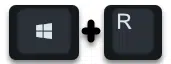
das Programm „sysdm.cpl“ aufruft. Damit gelangt Ihr in die Windows „Systemeigenschaften„. Hier müsst Ihr den Reiter
Computerschutz
aufrufen, wie Ihr auf dem nachfolgenden Bild erkennen könnt.

Hier seht Ihr, dass der Computerschutz für die Partition C: bereits aktiviert ist. Durch diesen Computerschutz erzeugt Windows in regelmäßigen Abständen Systemwiederherstellungspunkte. Diese Systemwiederherstellungspunkte sind maßgebend für die Erstellung der Schattenkopien. Über den Button
Konfigurieren
kommt Ihr dann in die Einstellungsmöglichkeiten des Windows Computerschutzes. Hier könnt Ihr den Computerschutz aktivieren, deaktivieren und auch die Größe festlegen, wieviel GB oder Prozent Eurer Festplatte für die Speicherung von Systemabbildern verwendet werden soll.

In dem ersten Fenster kann durch „Erstellen …“ auch manuell ein Wiederherstellungspunkt erstellt werden. Um nun an gesicherte Dateien heranzukommen ist es lediglich notwendig, den Windows Explorer zu starten. Anschließend muss das gewünschte Verzeichnis (Ordner) oder die gewünschte Datei ausgewählt werden und dann über die rechte Maustaste den Punkt „Eigenschaften“ auswählen.

Danach erscheint der Reiter „Vorgängerversionen„. Dort kann nun über das gewünschte Datum der entsprechende Ordner geöffnet werden und die Datei sehr einfach und bequem wiederhergestellt werden. Somit habt Ihr mit den Windows Vorgängerversionen eine wunderbare Möglichkeit, auch auf alte Dateistände zurückzugreifen oder komplett gelöschte Dateien und Verzeichnisse wiederherzustellen.
In zahlreichen weiteren Beiträgen sind wie noch genauer auf Einstellungsmöglichkeiten der „Windows Systemeigenschaften (sysdm.cpl) eingegangen. Hier ein Auszug aus den beliebtesten Beiträgen:
– Ausgeblendete bzw. inaktive Geräte im Windows Gerätemanager einblenden
– Remotedesktop Verbindung (RDP) mit MSTSC und deren Parameter
– Windows Profile löschen
– Windows Computername ändern
– Windows Auslagerungsdatei deaktivieren
– RDP aktivieren bei Windows 10
– Windows Treiber Updates über die Geräteinstallationseinstellungen deaktivieren
– VolSnap Ereignis ID 25: Sie sollten die E/A-Last auf dem System verringern – Schattenkopie Probleme
– Word Dokument wiederherstellen


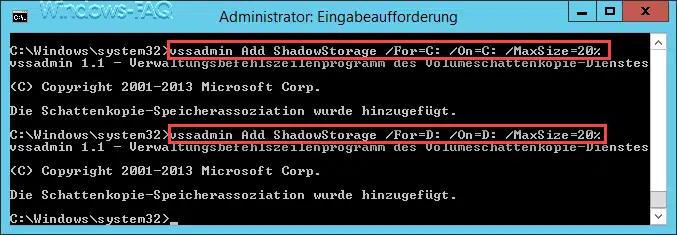

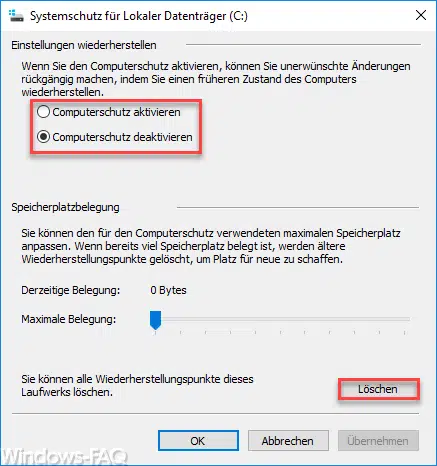




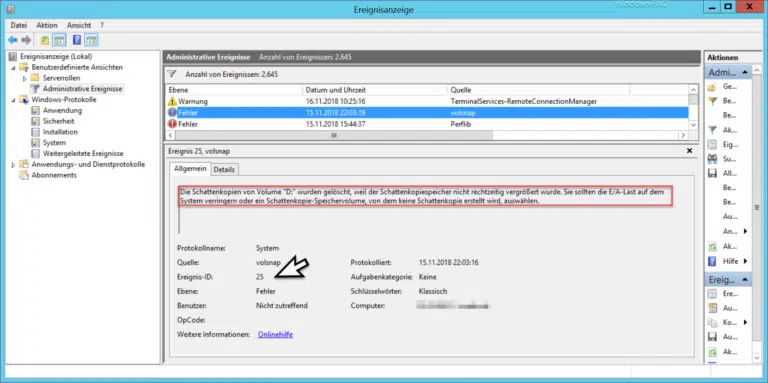


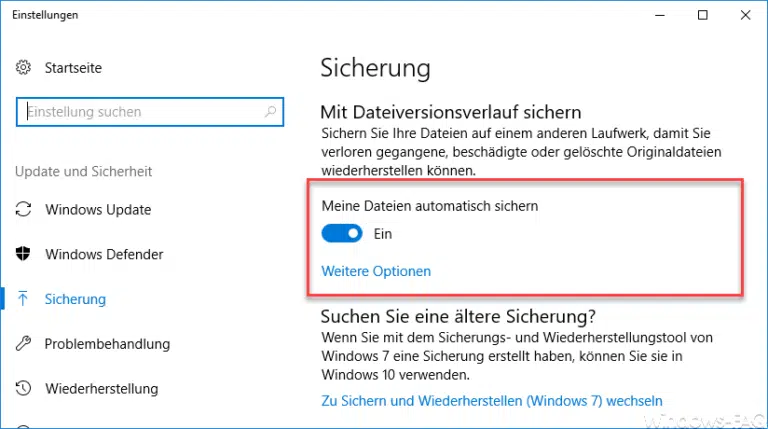
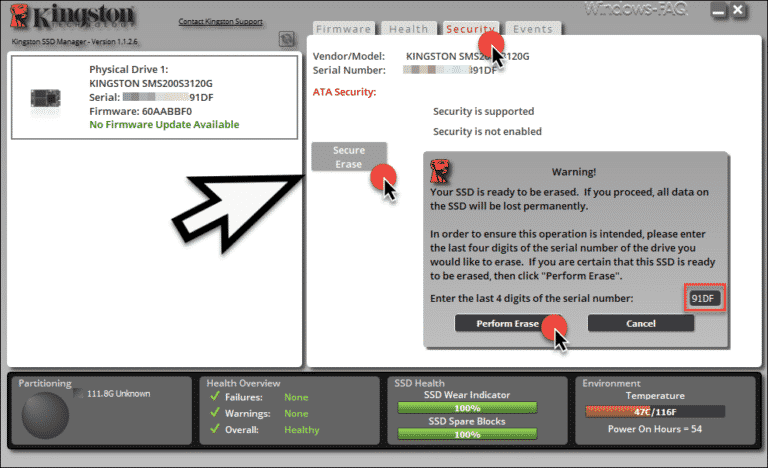
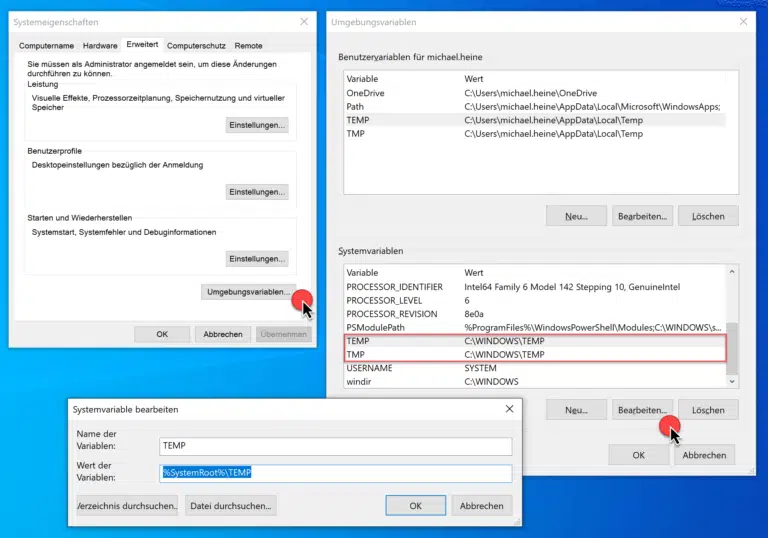
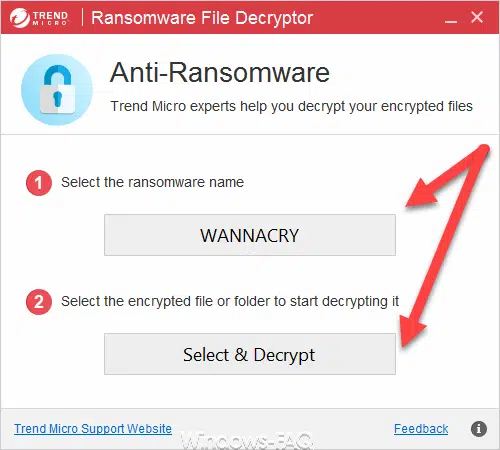

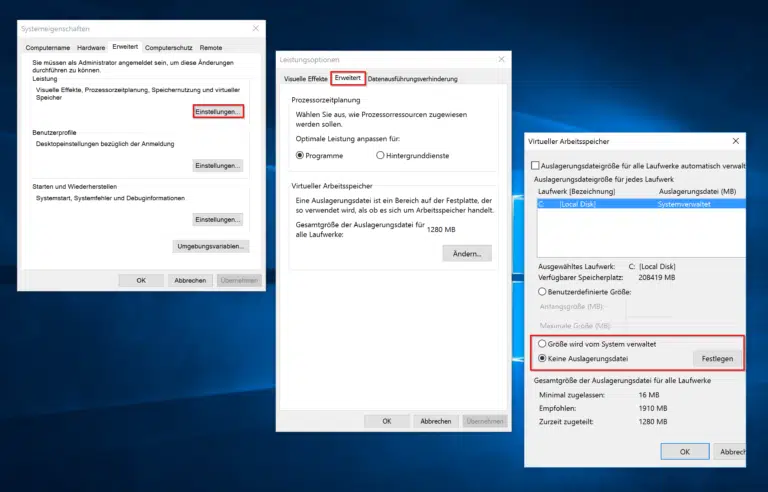
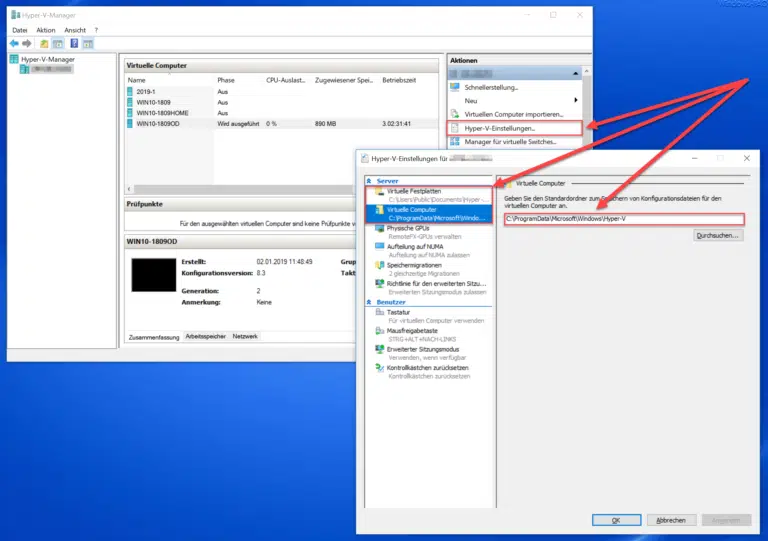
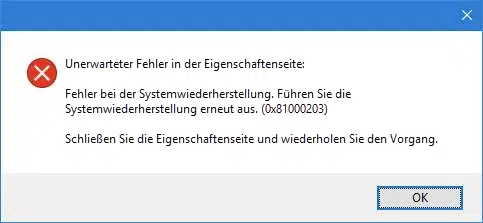
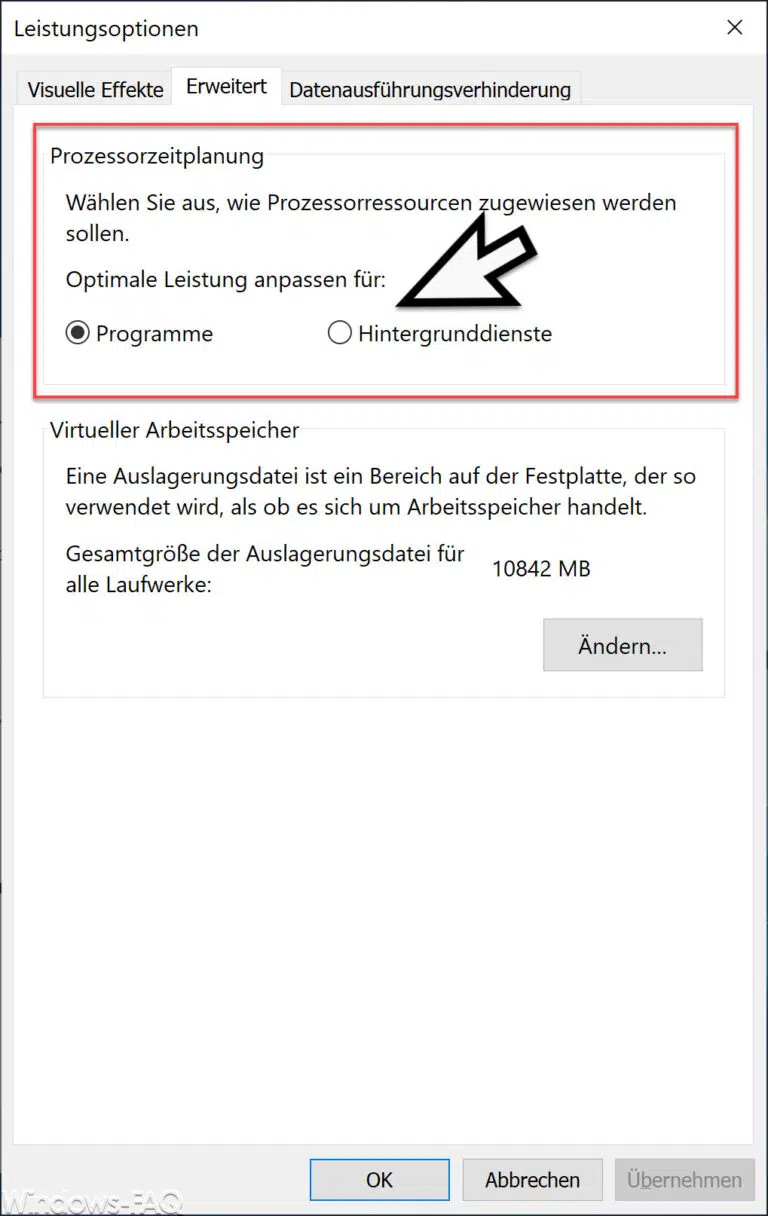




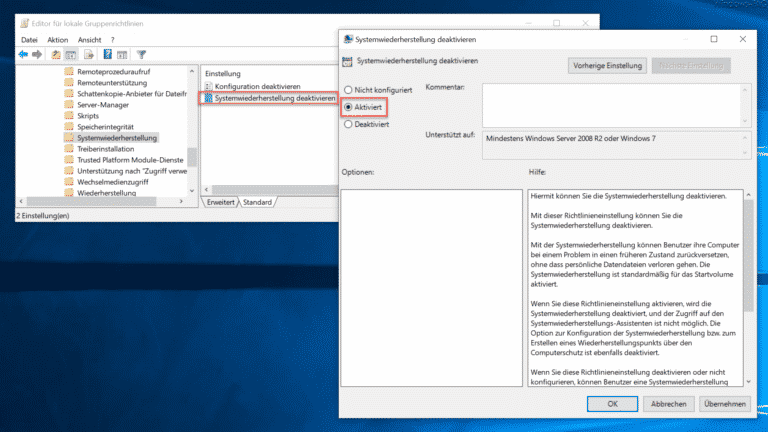
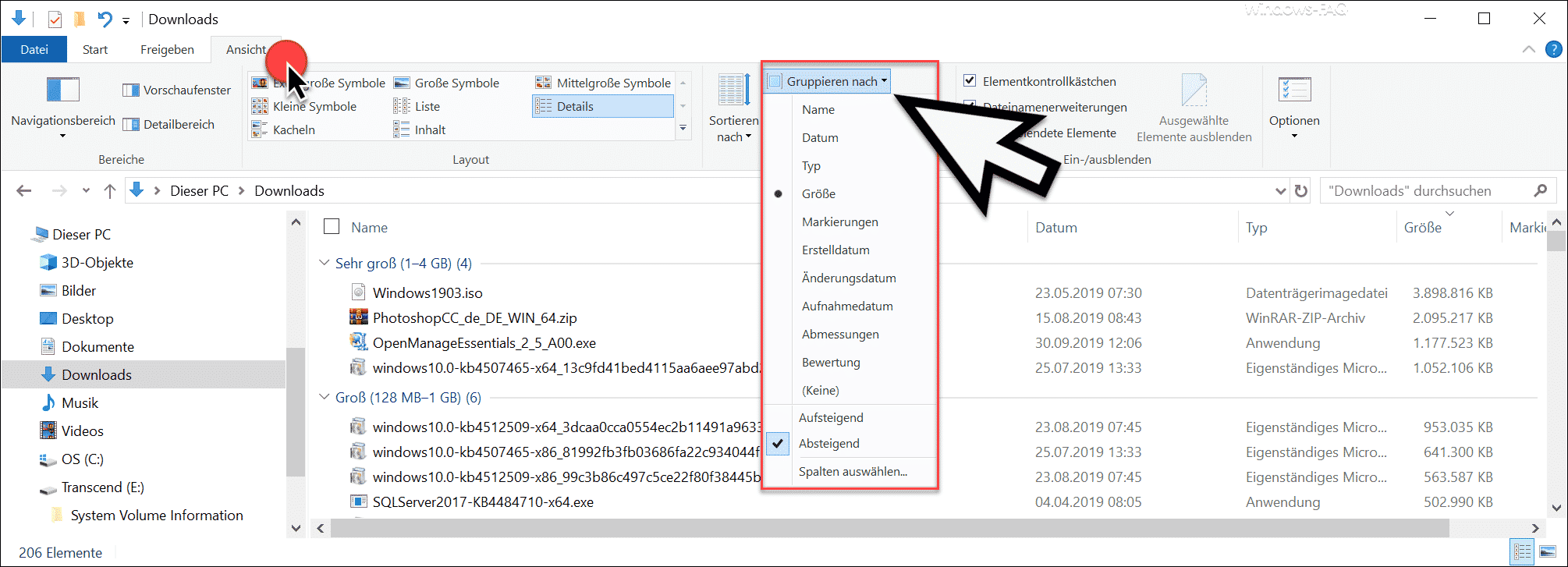

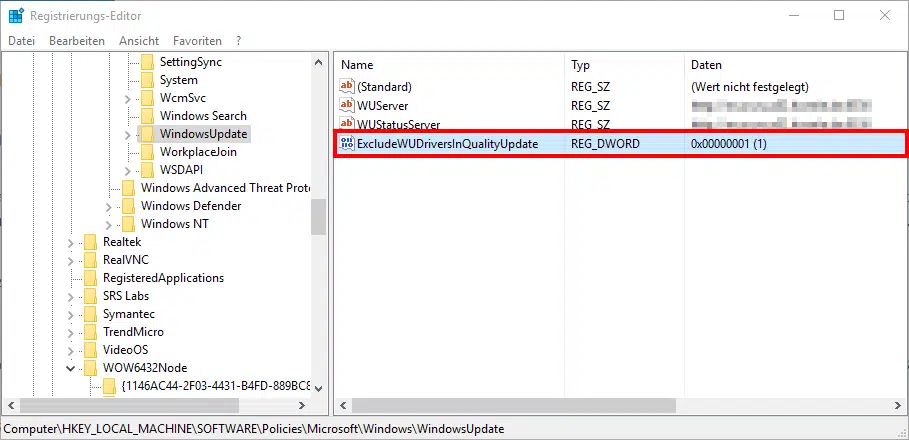





Neueste Kommentare